Este año marca la primera vez que toda la línea de iPhone no tiene un botón de inicio. Como probablemente adivinó, eso significa que hay bastantes cambios con respecto a los modelos anteriores del teléfono exclusivo de Apple.
Es posible que ya tenga un iPhone X, iPhone XS o iPhone XS Max. O es posible que haya comprado uno de los teléfonos iPhone XR más asequibles de Apple. También vale la pena señalar que la línea iPad Pro 2018 también ha abandonado el botón Inicio en favor de nuevos controles y funciones.
Cualquiera que sea el caso, hay algunas cosas que debe tener en cuenta para un mundo posterior al botón de inicio.
RELACIONADO:
- Cómo restablecer su iPhone XR o iPhone XS
- ¿La pantalla táctil no responde en su iPhone X / XS / XR? Esto es lo que puede hacer
- iPhone XS - 1 mes después, una revisión detallada del usuario
- ¿Pantalla del iPhone XS / XR oscura o oscura? A continuación, le indicamos cómo calibrarlo
Para ser claros, el nuevo Face ID y los controles basados en gestos de Apple son increíblemente intuitivos. Pero eso no significa que no haya algunos consejos para que pueda aprovechar al máximo la nueva experiencia de IU.
Contenido
- Acostumbrarse a los controles por gestos
- Desbloquee la funcionalidad del botón lateral
- Tenga en cuenta estos consejos de identificación facial
- Configurar Animoji y Memoji
-
Si realmente echas de menos el botón de inicio ...
- Artículos Relacionados:
Acostumbrarse a los controles por gestos
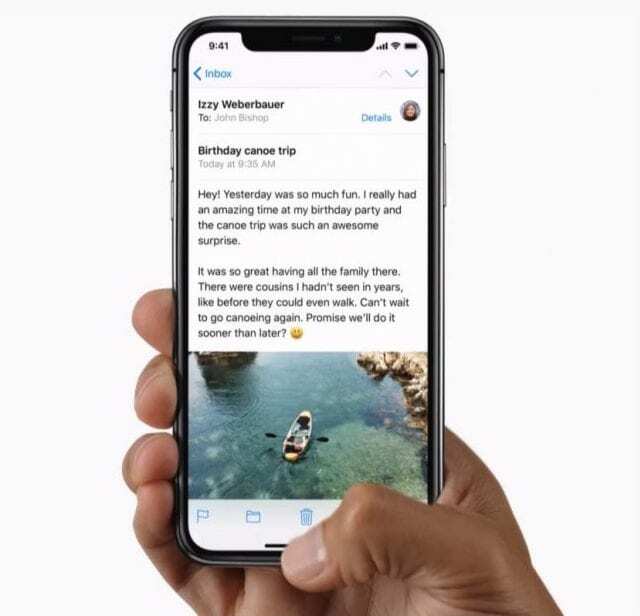
Desde el primer iPhone, el botón Inicio ha sido un elemento clave en la navegación del teléfono Apple. Ahora que se acabó, la navegación básica de la interfaz de usuario ha cambiado. Así es cómo.
- En primer lugar, ya no despiertas tu iPhone con el botón de inicio. En su lugar, simplemente toque la pantalla del dispositivo. Se llama Toca para despertar - y funciona tal como dice la lata.
- Del mismo modo, solo muévase hacia arriba desde el fondo "barra de inicio”Para ir a la pantalla de inicio después de que Face ID desbloquee su dispositivo. Esta es también la forma de llegar a "casa" desde una aplicación.
- No más doble toque para acceder a la multitarea. En su lugar, querrás muévase hacia arriba desde la barra de inicio y aguanta un segundo.
- ¿No quieres aguantar? Tú también puedes muévase hacia arriba desde el borde izquierdo en un ángulo de 45 grados para dirigirse directamente al App Switcher cada vez.
- Para abrir el Centro de notificaciones, deslizar hacia abajo desde el muesca en la parte superior de la pantalla.
- Para abrir el Centro de control, querrá deslizar hacia abajo desde el borde derecho de la pantalla.
- El iPhone XR y el iPhone XS Max también admiten una vista horizontal de dos paneles. Cuando esté en ciertas aplicaciones nativas, simplemente gire su teléfono hacia los lados para desbloquearlo.
Desbloquee la funcionalidad del botón lateral

No tener un botón de inicio significa que también accederá a varias funciones que no son de navegación de manera ligeramente diferente.
- A diferencia de los iPhone con botones de inicio, existe una forma diferente de acceder a Siri. Es decir, simplemente presione y mantenga presionado el Botón lateral.
- También accederá a Apple Pay con el botón lateral. Sólo doble toque o haga doble clic para abrir Apple Pay y autenticarse con Face ID.
- Es una historia similar para las capturas de pantalla. Si desea tomar una captura de pantalla, simplemente imprenta el Botón lateral y el Bajar volumen botón simultáneamente.
También obtendrá dos funciones realmente importantes usando el botón lateral: un reinicio estándar y un reinicio completo.
Para reiniciar su teléfono, simplemente mantenga presionado el botón lateral y cualquiera de los botones de volumen.
Un restablecimiento completo, que se usa habilitado de manera diferente, es especialmente útil para dispositivos que funcionan mal. A continuación, le indicamos cómo utilizarlo.
- imprenta Sube el volumen.
- imprenta Bajar volumen.
- Con rapidez, presione y mantenga el Botón lateral hasta que vea el logotipo de Apple.
Tenga en cuenta estos consejos de identificación facial

Eliminar el botón de inicio tiene otro efecto secundario: ya no hay escáner de huellas digitales ni Touch ID. Por eso, todas sus necesidades de autenticación se manejarán con un código de acceso o la nueva plataforma Face ID de Apple.
- A veces, el uso de gafas de sol u otros accesorios que se colocan en la cara puede interrumpir el accesorio de Face ID. De manera similar, es posible que desee experimentar con la distancia a la que se encuentra su rostro del iPhone cuando se autentica.
- De forma predeterminada, Face ID requiere que esté mirando activamente su iPhone para autenticarse. Puede cambiar esa configuración yendo a Configuración -> Face ID y contraseña y alternando Requiere atención para Face ID.
- Face ID no suele fallar. Pero si lo hace, no tiene que recurrir al uso de su contraseña. Sólo desliza hacia arriba una vez después de la falla de Face ID para intentar volver a autenticarse.
- También puedes ir a Configuración -> Face ID y código de acceso -> Otras aplicaciones para configurar qué aplicaciones específicas de terceros usan Face ID para la autenticación.
- Si tiene problemas con Face ID, intente volver a registrar su rostro.
- iOS 12 también ha agregado la capacidad de agregar una segunda cara al sistema de reconocimiento de Apple. Solo ve a Configuración -> Face ID y contraseña y toca Configurar una apariencia alternativa. Siga las instrucciones desde allí.
Configurar Animoji y Memoji
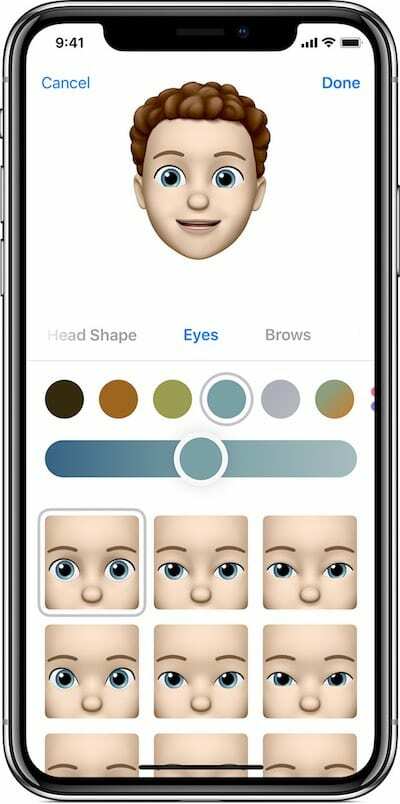
Si tiene un iPhone sin botón de inicio, también significa que tiene un iPhone con cámara TrueDepth. Por lo tanto, tendrás Animoji y Memoji.
Puedes llegar a Animoji o Memoji por:
- Abriendo la aplicación Mensajes.
- Toque un hilo existente o comience uno nuevo.
- Luego, toca el Tienda de aplicaciones icono para abrir el cajón de aplicaciones.
- Selecciona el Icono de animoji (aparecerá como una cabeza de mono).
- Desde aquí, puede usar el Animoji disponible.
- Alternativamente, puede deslizar el dedo hacia la derecha y tocar Nuevo Memoji.
Una vez que haya creado un Memoji, puede usarlo como usaría un Animoji: simplemente deslice el dedo hacia la izquierda para seleccionarlo.
Si realmente echas de menos el botón de inicio ...
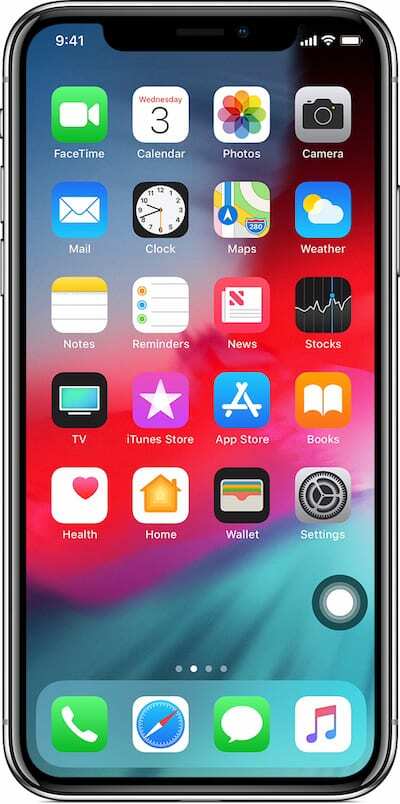
Por supuesto, hay algunas personas a las que probablemente todavía les falta el botón de inicio. Si eso le suena a usted, puede traer de vuelta una versión digitalizada.
Simplemente siga los siguientes pasos.
- Configuración abierta.
- Toque en General.
- Busque y toque Accesibilidad.
- Luego, seleccione Toque de asistencia.
- Desde aquí, deberá definir accesos directos con un solo toque, doble toque, pulsación larga (y 3D Touch si tiene el iPhone XS o XS Max).
- Para obtener una función similar al botón de inicio de la función, simplemente defina Solo toque como Casa.

Mike es un periodista independiente de San Diego, California.
Si bien cubre principalmente Apple y tecnología de consumo, tiene experiencia en escribir sobre seguridad pública, gobierno local y educación para una variedad de publicaciones.
Ha ocupado varios puestos en el campo del periodismo, incluido el de escritor, editor y diseñador de noticias.